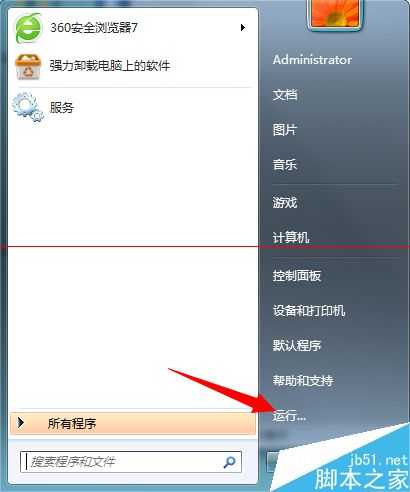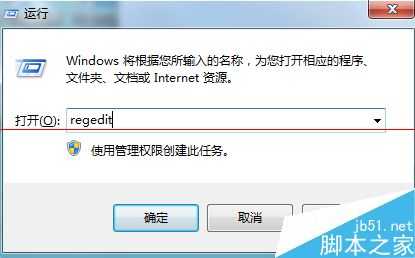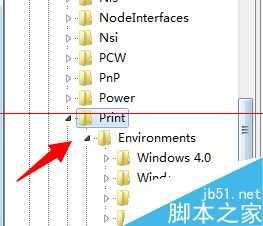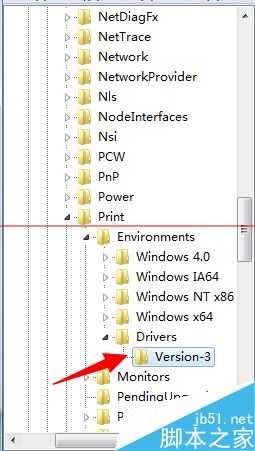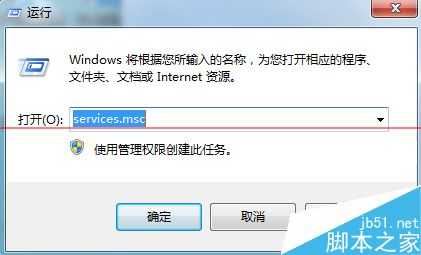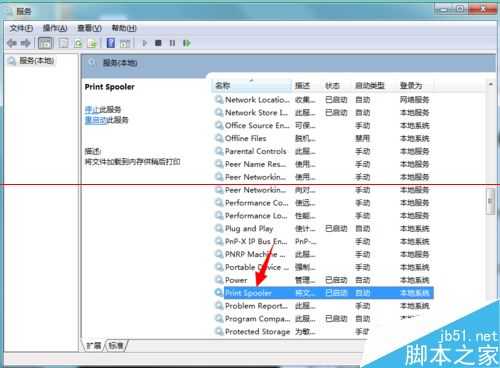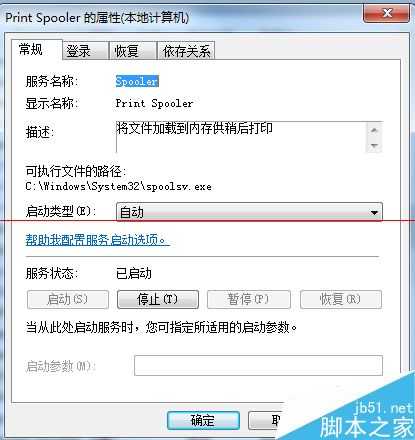spoolsv.exe产生了错误自动关闭该怎么办?
电脑基础 发布日期:2025/12/17 浏览次数:1
正在浏览:spoolsv.exe产生了错误自动关闭该怎么办?
最近使用打印机打印文件的时候,提示“spoolsv.exe产生了错误 会被windows关闭”错误,检查下才发现是相关的服务没有启动,下面小编为大家分享下具体的解决办法
1、打开电脑“开始”菜单,找到【运行】选项,点击打开
2、在弹出运行对话框输入【regedit】命令,点击确定,打开注册表编辑器
3、进入注册表定位【HKEY_LOCAL_MACHINE\SYSTEM\Control\print\Environments\Drivers】
4、在Drivers项下,找到【Version-3】右键点击,将其删除
5、注册表修改完毕,输入 services.msc 命令,点击确定进入 服务
6、在服务中找到【print spooler】,双击打开
7、进入属性对话框,点击将 print spooler服务启动,启动类型修改为自动